Yamarin Q är en lättanvänd apparat, som avlägsnar till exempel behovet av att skaffa separat kartplotter eller ekolod. Även styrplatsens utseende och ergonomi förbättras, då man inte behöver skilda små monitorer som visar motoruppgifterna.
Q-systemet medför till båtlivet en lätthet som dagens båtfarare förväntar sig: allt nödvändigt från kartor och motoruppgifter till det lokala vädret samt från båtens handböcker till olika instruktionsvideon hittar man på ett ställe.
Översikt
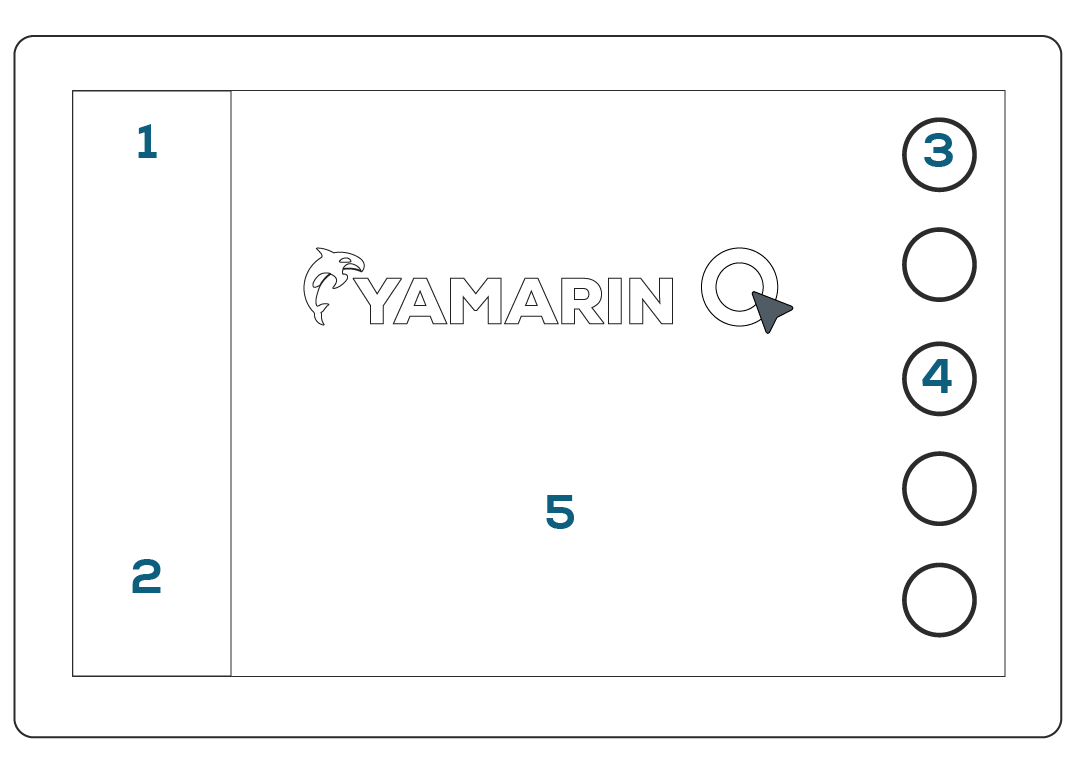
- Sidofältet innehåller viktig båtinformation, till exempel varvtal och hastighet. Om båten har ett ekolod anslutet så visas ekolodsdata i den övre delen av sidofältet
- Du kan byta mellan olika funktioner genom att använda reglagen i sidofältets nedre del. Du hittar samma reglage på fjärrkontrollen om du har en.
- Den brandgula knappen för huvudmenyn hittar du i övre högra hörnet. Här får du åtkomst till program och inställningar.
- Andra knappar är funktionsknappar. Deras nummer och funktioner avgörs av aktuellt program.
- Program som Karta, Mätare och Radio öppnas i programområdet.
Tips
- Som standard stängs Q av när du stänger av motorn. För att fortsätta använda trycker du bara på skärmen under avstängningsprocessen så kommer Q att fortsätta.
- Tryck länge på menyknappen för att öppna en genväg till ditt standardprogram (vanligtvis kartan) från andra program.
- Du kan ändra kartans orientering genom att trycka på ikonen för norr. Ikonens pil pekar alltid mot norr.
Yamarin Q snabbstart

- Yamarin Q-systemet startar när motorn startas.
- Först genomför Q-systemet en snabb systemkontroll.
- Godkänn ansvarsfriskrivnin- gen för att starta navigation.
- Navigationen startar automatiskt.
- Gå till menyn för fler program och inställningar. Ha det så roligt!
Programikoner

- Karta
- Mätare
- Radio
- Väder
- Inställningar
- Anvisningar
- Värmare
Sidofält

- Signalikoner: Ikoner är placerade högst upp. De visar signalstyrkan för WiFi, GPS och andra signaler.
- Ekolod: Ekolodsfältet visar ekolodsdata överst. Tryck på fältet för att visa historiken.
- Motordata: Sidofältets mittdel visar motordata. Tryck på fältet för att öppna mätare.
- Lägen: Lägeskontrollerna är placerade i den nedre delen. Ändra läge genom att trycka på den brandgula ikonen.
Sidofält
Lägesreglage är smidiga genvägar till systemets viktiga funktioner. Antalet lägen du kan använda beror på vilka extrapaket eller vilken extrautrustning som du har i båten.
Q Remote har samma reglage på sidofältet. Sätt fast fjärrkontrollen på ratten, så kan du använda systemet medan du har båda händerna på ratten.
Navigeringsläge
Navigeringsläge finns tillgängligt i alla Q-enheter. Det innehåller grun- dläggande navigeringskontroller, t.ex. Att zooma in kartan.
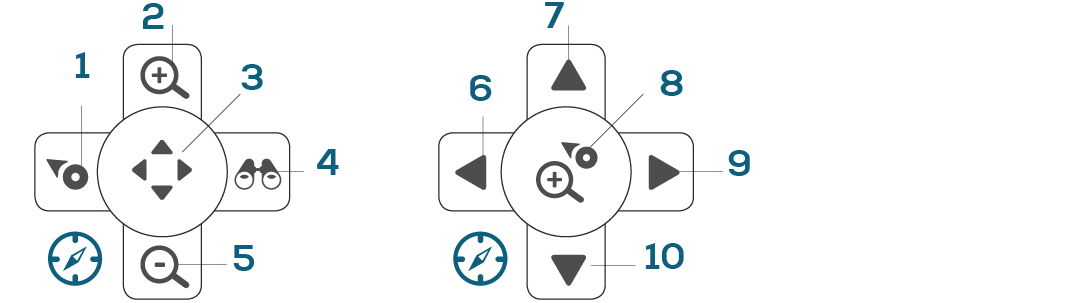
- Hitta båt
- Zooma in
- gå till panoreringsläge
- Vy framåt
- Zooma ut
- Vänster
- Upp
- Återgå till standardnavigering
- Höger
- Ned
Du kan växla mellan standard- och panoreringsnavigering genom att trycka på mittknappen..
Trollingläge
Trollingläget är tillgängligt om båten har en trollingkabel ansluten. Du kan också öppna fiske-ekolodet (om det är installerat) med trollinglägekontrollerna.
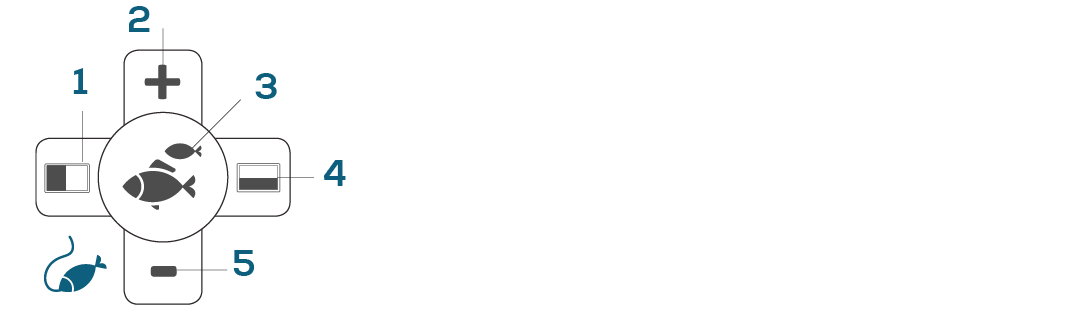
- Vertikalt fiske-ekolod
- Varvtal upp
- Öppna / stäng fiske-ekolod
- Horisontellt fiske-ekolod
- Varvtal ned
Medialäge
Medialäget är tillgängligt om båten har ett mediapaket installerat. Medialäget gör så att du kan styra musiken som spelas upp via radion.
När du streamar musik från en Bluetooth-kopplad smartphone kontrollerar mediakontrollerna byte mellan ljudspår istället för radiokanaler.
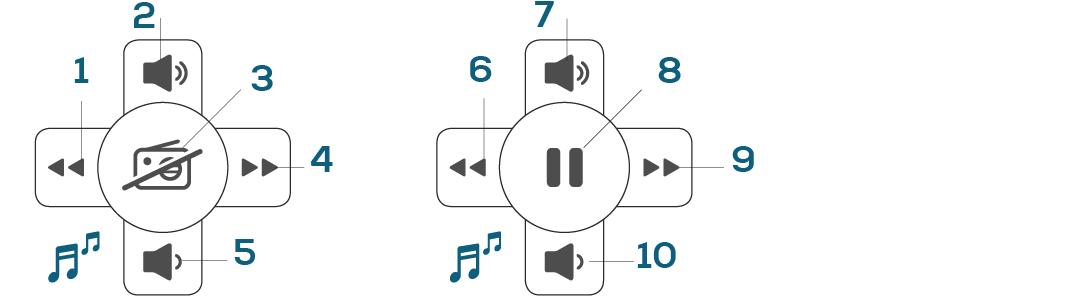
- Tidigare
- Volym upp +
- Av / på
- Nästa
- Volym ned –
- Tidigare
- Volym upp +
- Spela upp / pausa
- Nästa
- Volym ned –
Huvudmeny

- Program: Du hittar program som finns tillgängliga för din båt listade på menypanelen.
- Snabbinställningar: Menypanelens andra flik innehåller snabbinställningar, som skärmens ljusstyrka.
- Stänga menypanelen: Du kan stänga panelen genom att antingen trycka på menyknappen igen eller trycka utanför panelen.
.
Karta
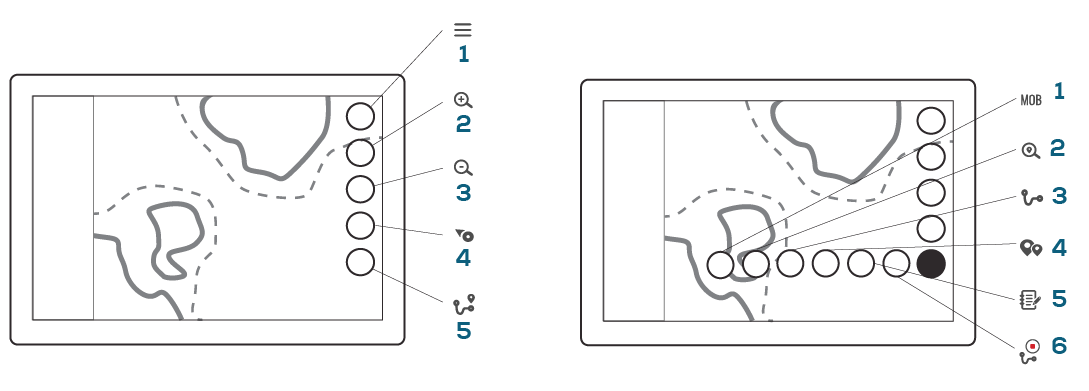
- Meny öppnar huvudmenyn, en lång tryckning är en genväg till standardprogrammet från andra program
- Zooma in zoomar in på kartan, en lång tryckning ger en snabbinzoomning
- Zooma ut zoomar ut på kartan, en lång tryckning ger en snabbutzoomning
- Hitta båt vyn återgår till båten och låser vyn till dess plats, en lång tryckning zoomar till båten
- Mina rutter och platser öppnar rutt- och platsrelaterade funktioner, en lång tryckning öppnar båtinformation
- Fiske-ekolod (tillval) öppnar fiske-ekolodets visningsalternativ, som hörn eller vertikalt, en lång tryckning öppnar fiske-ekolodet i dess senaste visningsalternativ
- Man överbord (MOB) lägger till en markering på båtens plats
- Hitta plats öppnar en sökning efter platser
- Mina rutter öppnar Mina rutter
- Mina platser öppnar Mina platser
- Loggbok öppnar båtens loggbok
- Spara rutt registrerar båtens rutt
Karta-funktioner
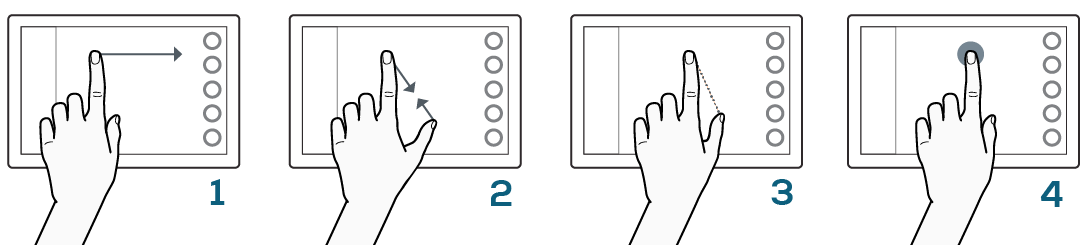
- Flytta kartan: Dra kartan i valfri riktning med en eller två fingertoppar.
- Zooming: Sprid eller kläm ihop fingrarna för att zooma. Du kan även använda funktionsknapparna till höger.
- Mäta distanser: Placera dina fingertoppar i början och slutet av den distans som du vill mäta.
- Positionsinformation: Tryck på en punkt på skärmen för att visa dess koordinater och annan positionsinformation.
Fiske-ekolod och Radar
Yamarin Q är kompatibelt med Raymarines superskarpa fiskeekolod och Quantum-radar. Om båten är utrustad med fiske-ekolod eller radar hittar du deras appar inuti kartappen. Genom att trycka på ikonerna kan du få tillgång till alla fiskeekolods- eller radarfunktioner i en separat dialogruta.
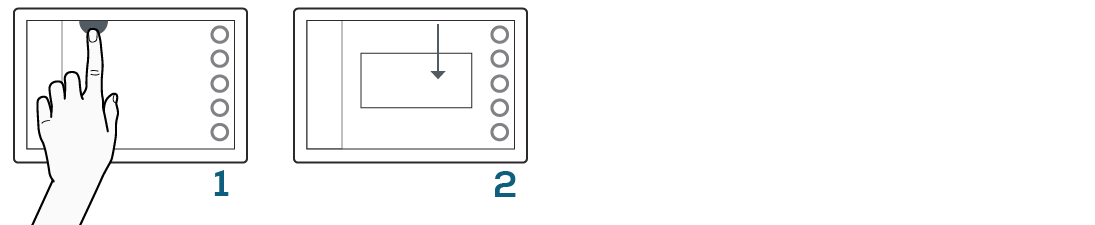
- Tryck på någon av ikonerna längst upp på skärmen.
- Appens dialogruta öppnas ovanpå kartan.
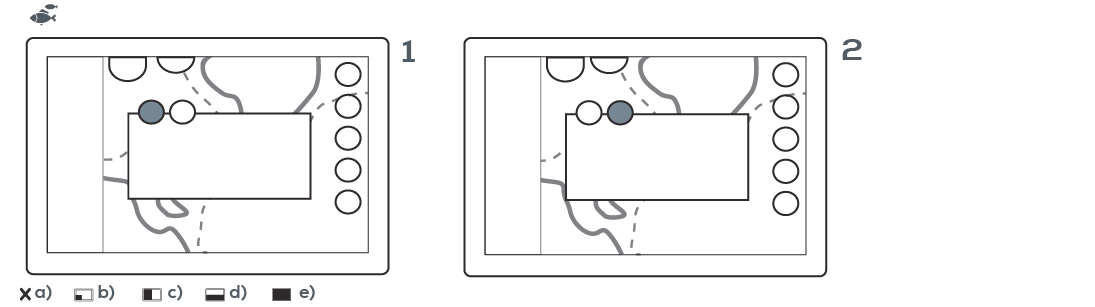
- Fiskeekolod skärmalternativ: a) stäng, b) hörn, c) vertikalt d) horisontell och e) helskärm
- Andra fliken har justeringar för Ökning, Filter, Utjämning och Hastighet.
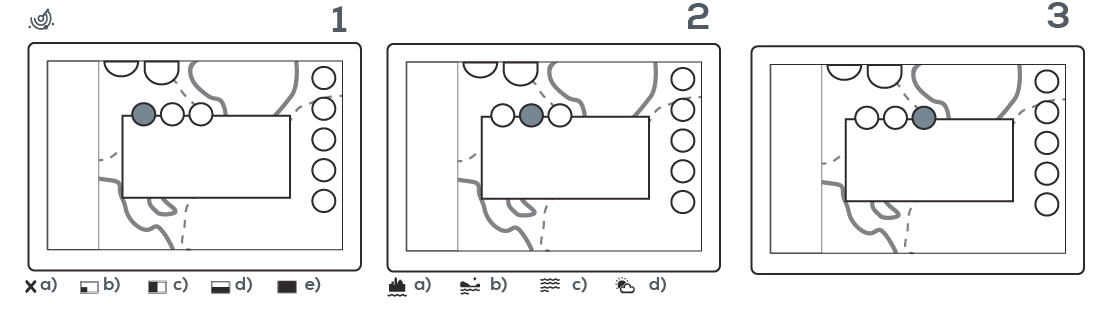
- Radar skärmalternativ: a) stäng, b) hörn, c) vertikalt, d) horisontell ja e) helskärm
- Radar har justeringar för Ökning, Färgökning, Havsrörelse och Regnrörelse. Justeringsfliken har också följande förinställningar: a) hamn, b) kust, c) offshore och d) väder.
- På inställningsfliken finns alternativ för TX Active, Överlägg, Räckvidd och Spara demo.
Mätare och radio
Mätare visar båtens huvudmotormätare. Gå till den andra sidan för att få mer detaljerade motoruppgifter.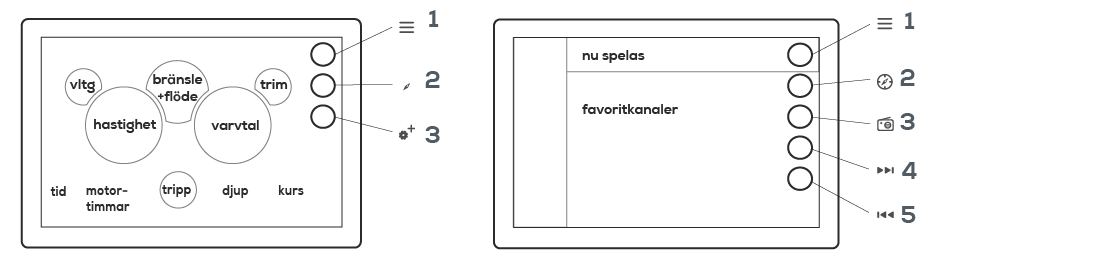
Mätare
- Meny öppnar huvudmenyn, en lång tryckning är en genväg till standardprogrammet från andra program
- Kartgenväg öppnar Kartprogrammet
- Mätares andra sida öppnar detaljerad motorinformation
Radioprogrammet har platser för att spara dina favorit-FM-radiokanaler. För att spara den kanal som just nu spelas trycker du på en + -ikon i slutet av en tom plats. För att ta bort en sparad kanal trycker du på – -ikonen i slutet av kanalens namn.
- Meny öppnar huvudmenyn, en lång tryckning är en genväg till standardprogrammet från andra program
- Kartgenväg öppnar Kartprogrammet
- Av/På sätter på och stänger av radion
- Skanna framåt skannar radiokanaler
- Skanna bakåt skannar radiokanaler
Väder
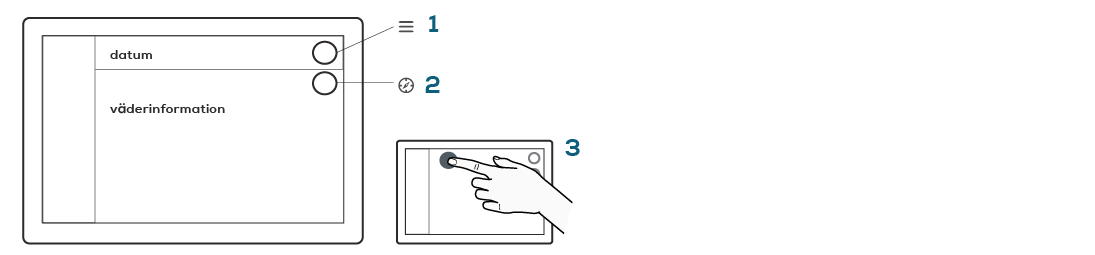
- Meny öppnar huvudmenyn, en lång tryckning är en genväg till standardprogrammet från andra program
- Kartgenväg öppnar Kartprogrammet
- För att visa prognos för olika datum klickar du på något av de tillgängliga datumen.
Guider
Guider-programmet innehåller båthandböcker och annat stödmaterial. Dessa kan vara antingen skrivna textdokument eller videohandledningar. Tillgängliga kategorier finns listade på huvudsidan för Guider, tryck på en för att öppna den. Välj därefter ett ämne på undersidan som öppnas genom att trycka på det.
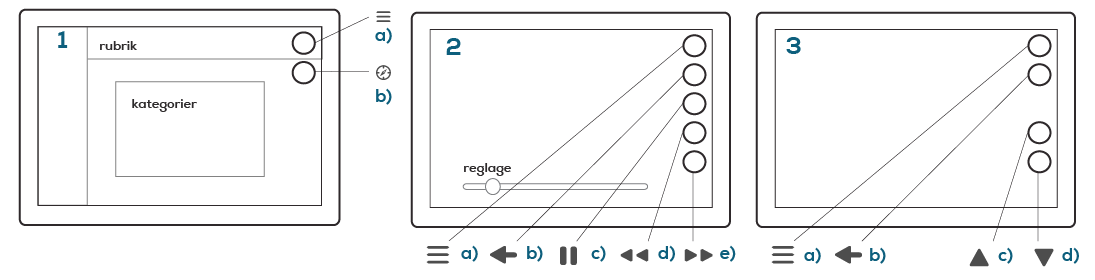
- Guider-programmet
a) Meny öppnar huvudmenyn, en lång tryckning är en genväg till standardprogrammet från andra program
b) Kartgenväg öppnar Kartprogrammet
- Videospelare
a) Meny, b) bakåt c) pausa d) spela bakåt e) framåt
- Dokument
a) Meny, b) bakåt c) bläddra uppåt d) bläddra nedåt
Inställningar
Inställningarna innehåller en mängd olika justeringar och funktioner, från kartens detaljnivå till Bluetooth. Du får åtkomst till Inställningar via huvudmenyn.
System
- Alla systemets allmänna inställningar finns i Systeminställning- ar. Dessa inkluderar språk, tidszon, datumformat och typ av radio. Här kan du även aterställa enheten till fabriksinställningar.
Enheter
- Här kan du ändra alla systemets enheter, t.ex. för hastighet, djup och riktning, enligt dina önskemål.
Anslutningar
- I Anslutningsinställningar kan du t.ex. andra läge för trådlöst nätverk eller koppla en Bluetooth-enhet.
Skärm
- I Skärminställningen hittar du justeringar relaterade till skärmen, t.ex. automatisk/manuell ljusstyrka på skärmen.
Båt
- I Båtinställningar hittar du båtrelaterade inställningar som typ av bränslegivare. Här kan du även hitta extrapaket som du måste aktivera efter att du återställt till fabriksinställningarna.
Navigation
- Navigationsinställningarna innehåller alla navigeringsrelaterade inställningar, t.ex. kartorientering och kartans standardzoomnivå. Du kan även visa GPS-information och justera kartans detaljnivå.
Larm
- Larminställningarna innehåller alla larmrelaterade justeringar. Du kan välja om du vill få grund- eller vädervarningar genom att markera motsvarande kryssrutor. Här kan du även aktivera eller inaktivera systemkontroll vid start.
Båtvärmare
Om båten är utrustad med Wallas båtvärmare visas en värmarapp på Yamarin Q-panelen. Förutom appen har värmaren också en egen kontrollpanel. Ändringar som görs på kontrollpanelen uppdaterar värmarappen i realtid.
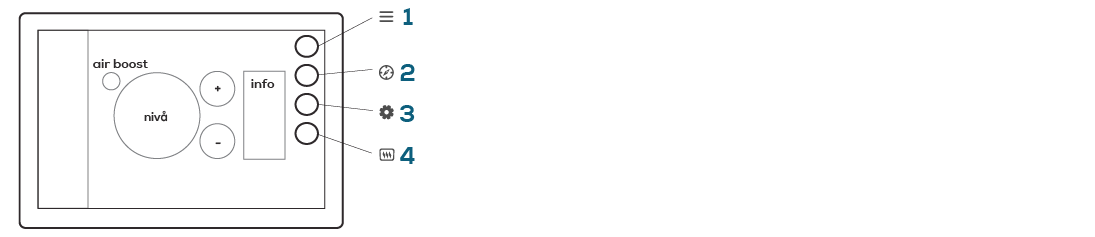
- Meny öppnar huvudmenyn, lång tryckning är en genväg till standardprogrammet
- Kartgenväg öppnar Kartprogrammet
- Inställningar för värmaren – visar information om värmaren och ändra uppvärmningsläge
- Av/På långt tryck slår på/av värmaren
Båtreglage
Båtreglagen är alltid tillgängliga via en flik längst upp på skärmen. Du kan öppna appen snabbt, oavsett vilken app du använder för tillfället.
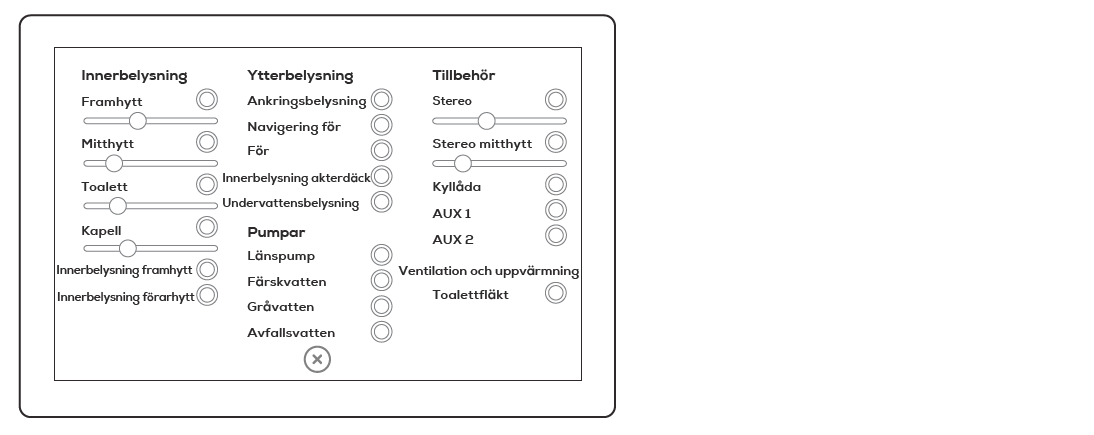
Du kan styra båtens belysning, pumpar och andra tillbehör med Q-systemets app med båtreglage. Appen innehåller enkla på/av-reglage för varje funktion och skjutreglage för vissa funktioner, till exempel stereo. Observera att båtreglagen bara är tillgängliga om båten är utrustad med Q Switch.
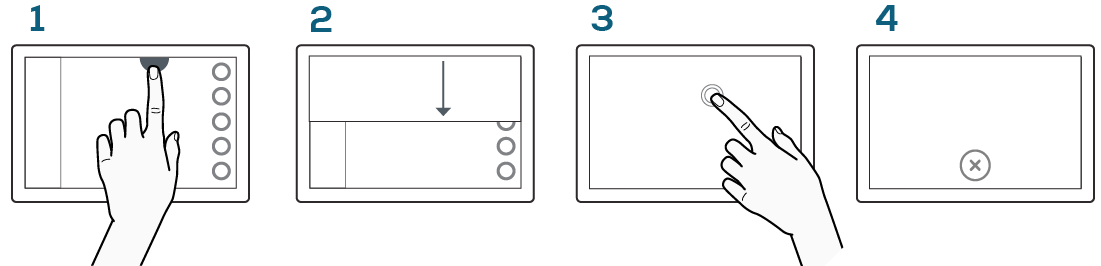
- Tryck på ikonen för båtreglage för att öppna appen.
- Appen öppnas automatiskt över skärmen.
- Tryck på reglage för att sätta på och stänga av funktioner.
- Tryck på X-ikonen för att stänga båtreglagen.
Läs också: Länka appen med Yamarin Q
Problemlösning
Vid problem, kontakta Nextfour kundtjänst antingen via e-post eller telefon. Du hittar också svar på de vanligaste frågorna om både Q1 och Q2 på Nextfour webbsida.
Email: q-support@nextfour.com
Tel: +358 50 5168 392